W pewnym momencie potrzebowaliśmy kamery internetowej na naszym komputerze i napotkaliśmy poważny problem bez rozwiązania, chociaż nie będzie to już skomplikowane przy użyciu narzędzi i kroków, które wyjaśnimy. Możemy zrobić nasz Android or iPhone MOBILNA stań się kamerą internetową, której potrzebujemy.
Chociaż możemy znaleźć wiele metod, które pozwalają nam używać kamery mobilnej jako kamery internetowej, nie wszystkie działają tak, jak powinny, lub kroki stają się zbyt skomplikowane. Z tego powodu oferujemy Ci najszybsze i najprostsze opcje , dzięki czemu za kilka minut będziemy mogli bez problemu wykonywać rozmowy wideo na naszym komputerze. Dobra wiadomość jest taka, że nie potrzebujemy kabla do podłącz telefon do komputera z systemem Windows 10.
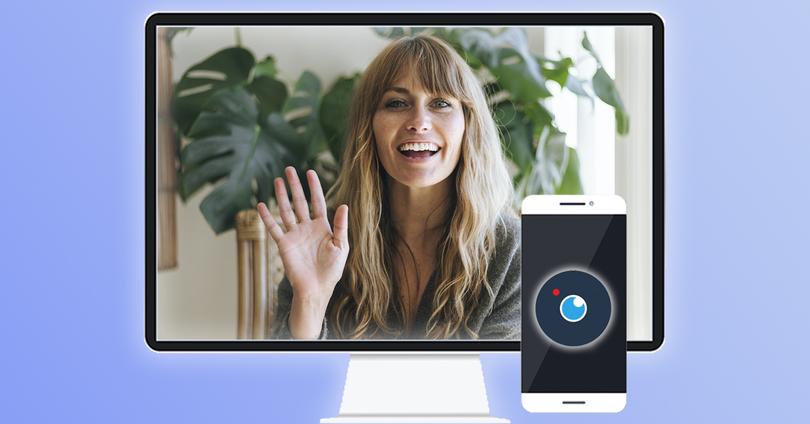
Użyj telefonu komórkowego z Androidem jako kamery internetowej
Proces przekształcenia naszego telefonu komórkowego i przekazania go dodane narzędzie do naszego komputera nie może być prostsze Windows i użytkowników Androida. Wyjaśniamy kroki, które musisz wykonać i wszystko, co musisz pobrać, aby zacząć cieszyć się rozmowami wideo z telefonu komórkowego za pomocą iVCam:
- Pobraliśmy aplikacja dla systemu Windows.
- Będziemy musieli zrobić to samo w przypadku naszego telefonu komórkowego, od Sklep z aplikacjami na Androida.
- Po pobraniu uruchamiamy je i po prostu je otwieramy połączy się automatycznie jeśli korzystamy z tej samej sieci Wi-Fi.
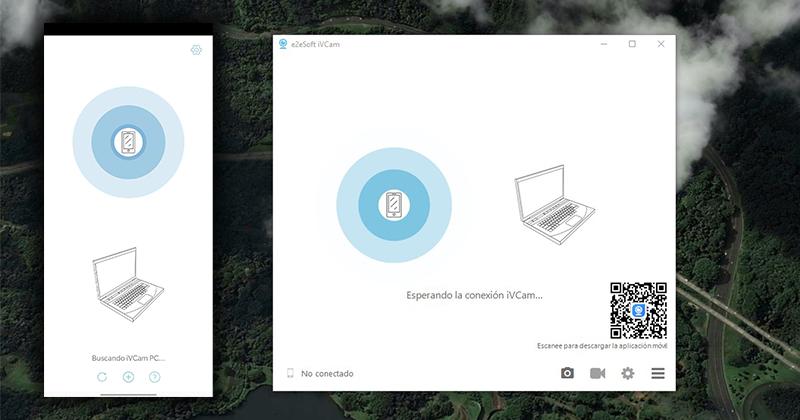
Jeśli wolimy wybrać nasze dane, zawsze możemy ręcznie dodać adres IP naszego komputera. Musimy tylko otworzyć aplikacje na telefonie komórkowym i komputerze i wprowadzić adres IP ręcznie na telefonie komórkowym za pomocą przycisku „+”. Po podłączeniu możemy zobaczyć, jak nasz telefon komórkowy z tylną kamerą działa jak kamera internetowa i musimy tylko znaleźć idealne miejsce do umieszczenia go.
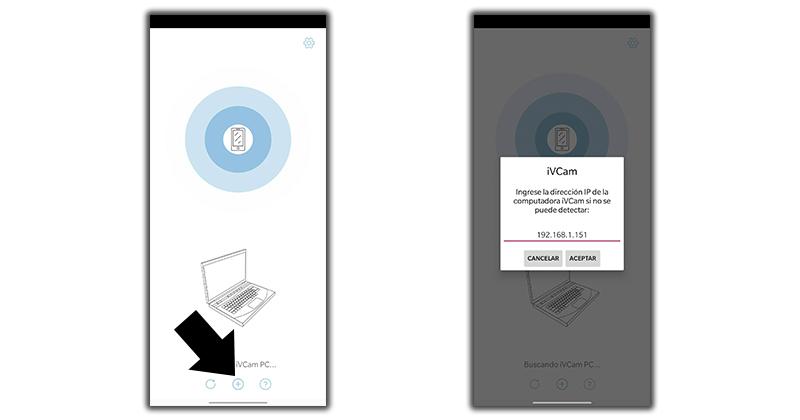
Używaj iPhone'a jako kamery internetowej
W przypadku posiadania komputera z systemem Windows i telefonu komórkowego z rozszerzeniem iOSproces jest bardzo podobny. Wyjaśniamy kroki, które należy wykonać, aby można było używać zarówno aparatu kształtowego, jak i kamery tylnej dowolny iPhone niezależnie od wersji iOS.

- Pobraliśmy aplikacja dla systemu Windows .
- Teraz pobieramy aplikację iVCam z Apple App Store .
- Po ich zainstalowaniu uruchamiamy aplikację na naszym iPhonie, łącząc się automatycznie, jeśli korzystamy z tego samego połączenia WiFi.
Jeśli napotkamy błąd, będziemy musieli uciekać się do wpisania IP adres ręcznie , podobnie jak w przypadku telefonów komórkowych z Androidem.
Opcje poprawy połączeń wideo na Androidzie lub iOS
W aplikacji na telefon komórkowy mamy kilka opcji, takich jak zmiana tylnej kamery na przód, a nawet za pomocą lampy błyskowej dla najlepszego wyniku. Mamy również efekt lustra lub automatyczną korekcję kolorów.
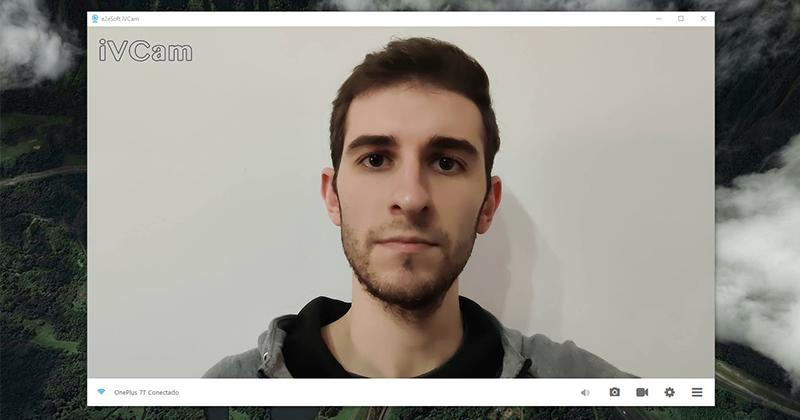
Na komputerze mamy również bezpośredni i szybki dostęp do tych narzędzi na przyciskach u dołu, a także opcji zmień ISO or kontrast , wszystko dlatego, że wynik jest najlepszy.
Używaj telefonu komórkowego jako kamery internetowej w systemie MacOS
W przypadku, gdy mamy Mac komputer poprzednia alternatywa nie jest kompatybilna, dlatego szukaliśmy opcji, która działa w najlepszej jakości iw prosty sposób. Aplikacja nazywa się epokam i chociaż nie jest tak kompletny jak ten, który znaliśmy wcześniej w systemie Windows dla Androida lub iOS, stanowi alternatywę dla tych, którzy używają MacOS.
- Pierwszą rzeczą, którą zrobimy, jest pobranie aplikacji do naszego iPhone or Android .
- Następnie zainstalujemy niezbędne sterowniki na naszym komputerze Mac z oficjalnej strony internetowej.
- Teraz na naszym telefonie komórkowym musimy tylko otwórz aplikację EpocCam i automatycznie wyszuka punkt połączenia.
- Na naszym komputerze Mac zamierzamy otworzyć nasz preferowana aplikacja do połączeń wideo i skonfiguruj to.
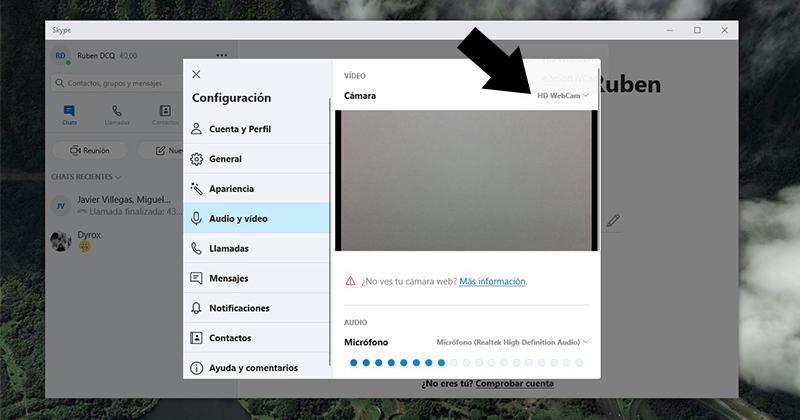
Aby to zrobić, będziemy musieli dostosować źródło wejścia wideo, co może wydawać się skomplikowane, ale bardzo łatwe do osiągnięcia:
- Wchodzimy do aplikacji do rozmów wideo, których używamy na przykład w MacOS Skype .
- Dostęp do konfiguracja sekcja, a konkretnie Audio i wideo .
- W aparacie, jak pokazujemy na obrazku, mamy listę rozwijaną, która pozwoli nam zmień czcionkę dla aplikacji EpocCam.
Jeśli mamy jakiś problem, to również działa kablem podłączony do komputera, na przykład za pomocą naszego kabla ładującego. Aby to połączyć, powtórzymy ten sam proces, który przeprowadziliśmy, aby zmienić źródło naszego klienta połączeń wideo.
